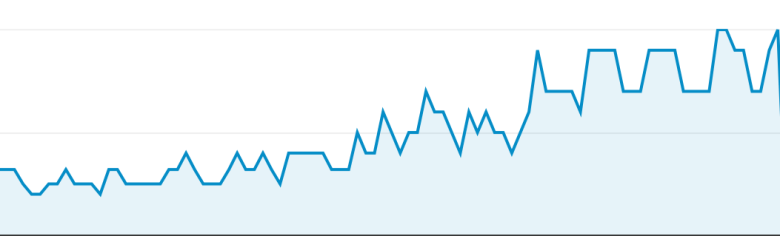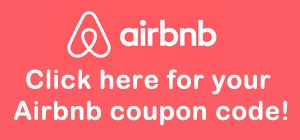Google Analytics ແມ່ນເຄື່ອງມືທີ່ໃຊ້ທົ່ວໄປທີ່ສຸດ ວັດແທກການໂຄສະນາທາງອິນເຕີເນັດ. ແຕ່ທ່ານຈະສາມາດວັດຂະບວນການ online ແບບ ເໝາະ ສົມໄດ້ແນວໃດ, ດັ່ງນັ້ນທ່ານຈະຮູ້ໄດ້ວ່າມັນຈະສ້າງຜົນໄດ້ຮັບບໍ? ຂ້າງລຸ່ມນີ້ຂ້ອຍອະທິບາຍວິທີທີ່ທ່ານສາມາດຕິດຕາມການໂຄສະນາທາງອິນເຕີເນັດດ້ວຍ Google Analytics.
ວິທີການວັດແທກລິ້ງທີ່ແຕກຕ່າງກັນໃນການໂຄສະນາ online
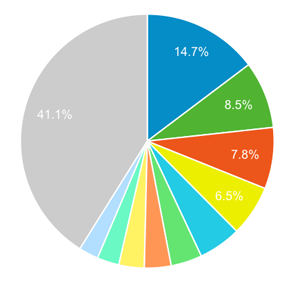 ທ່ານສາມາດເພີ່ມຕົວເລືອກພິເສດເພື່ອເຊື່ອມໂຍງກັບ Google Analytics ຂອງທ່ານໄດ້ງ່າຍໆເຊິ່ງແຄມເປນສາມາດແຍກອອກໄດ້. ຈິນຕະນາການວ່າທ່ານມີສອງປ້າຍໂຄສະນາຢູ່ໃນເວັບໄຊທ໌ພາຍນອກຂອງ ໜ້າ ອື່ນ. ການເຊື່ອມຕໍ່ທັງ ໝົດ ແມ່ນມາຈາກຊື່ໂດເມນດຽວກັນດັ່ງນັ້ນມັນຍາກທີ່ຈະຕິດຕາມວ່າລິ້ງເຫລົ່ານັ້ນມາຈາກໃສແທ້. ກັບຜູ້ສ້າງ URL ທ່ານສາມາດເຮັດໄດ້!
ທ່ານສາມາດເພີ່ມຕົວເລືອກພິເສດເພື່ອເຊື່ອມໂຍງກັບ Google Analytics ຂອງທ່ານໄດ້ງ່າຍໆເຊິ່ງແຄມເປນສາມາດແຍກອອກໄດ້. ຈິນຕະນາການວ່າທ່ານມີສອງປ້າຍໂຄສະນາຢູ່ໃນເວັບໄຊທ໌ພາຍນອກຂອງ ໜ້າ ອື່ນ. ການເຊື່ອມຕໍ່ທັງ ໝົດ ແມ່ນມາຈາກຊື່ໂດເມນດຽວກັນດັ່ງນັ້ນມັນຍາກທີ່ຈະຕິດຕາມວ່າລິ້ງເຫລົ່ານັ້ນມາຈາກໃສແທ້. ກັບຜູ້ສ້າງ URL ທ່ານສາມາດເຮັດໄດ້!
- ໜຶ່ງ ລິງໃນ ໜ້າ ທຳ ອິດ ສຳ ລັບ 1000 ເອີໂຣ
- ແລະການເຊື່ອມຕໍ່ຫນຶ່ງໃນຫນ້າຍ່ອຍທີ່ກົງກັບຫົວຂໍ້ຂອງທ່ານ (ຕົວຢ່າງເສດຖະກິດ) ສຳ ລັບ 500 ເອີໂຣ.
ສົມມຸດວ່າມີການກົດ 100 ໃສ່ປ້າຍໂຄສະນາໃນ ໜ້າ ທຳ ອິດ.
ສົມມຸດວ່າມີການກົດ 100 ໃສ່ປ້າຍໂຄສະນາຂອງ ໜ້າ ຫົວຂໍ້.
ທ່ານບໍ່ ຈຳ ເປັນຕ້ອງສະຫຼາດໃນການສະຫລຸບປ້າຍໂຄສະນາຢູ່ ໜ້າ ບ້ານແມ່ນມີປະສິດທິພາບ ໜ້ອຍ ກວ່າປ້າຍໂຄສະນາໃນ ໜ້າ ຫົວຂໍ້. ໃນບົດຄວາມນີ້ຂ້ອຍຈະສະແດງວິທີທີ່ເຈົ້າສາມາດວັດແທກລິ້ງທີ່ແຕກຕ່າງກັນເຫຼົ່ານີ້ໄດ້ງ່າຍ.
ວັດແທກການໂຄສະນາ online online Google URL Builder
Google ໄດ້ສ້າງເຄື່ອງມືທີ່ມີປະໂຫຍດທີ່ຊ່ວຍໃຫ້ທ່ານສ້າງລິ້ງເພື່ອເບິ່ງຕໍ່ມາໃນ Google Analytics ເປັນການໂຄສະນາເພື່ອໃຫ້ທ່ານຮູ້ວ່ານັກທ່ອງທ່ຽວຂອງທ່ານມາຈາກໃສ. ເຄື່ອງມືນີ້ເອີ້ນວ່າ Google URL Builder.
Google URL Builder ແມ່ນລຽບງ່າຍ.
- ຕື່ມຂໍ້ມູນໃສ່ໃນລິ້ງທີ່ຖືກຕ້ອງ
- ລະບຸແຫຼ່ງທີ່ມີການເຊື່ອມຕໍ່ (ເຊັ່ນ:“ ຈົດ ໝາຍ ຂ່າວທາງອີເມວ,” ຫຼື“ ເວບໄຊທ໌ຊື່.)
- ໃສ່ສື່ກາງ (ຕົວຢ່າງ: 'ຈົດ ໝາຍ ຂ່າວ', 'ວິດີໂອ' ຫຼືໃນກໍລະນີນີ້ 'ປ້າຍໂຄສະນາ')
- ໃສ່ຊື່ ສຳ ລັບແຄມເປນ online
ກົດທີ່“ ສ້າງ URL” Google URL Builder ສ້າງລິ້ງທີ່ຖືກຕ້ອງທີ່ທ່ານສາມາດໃຊ້!
ວິເຄາະແຄມເປນ online ໃນ Google Analytics
ຖ້າແຄມເປນຂອງທ່ານເຮັດວຽກສອງສາມມື້ທ່ານສາມາດເລີ່ມຕົ້ນການວິເຄາະຂໍ້ມູນໃນ Google Analytics.
- ເຂົ້າສູ່ລະບົບດ້ວຍບັນຊີ Google Analytics ຂອງທ່ານ
- ກົດເຂົ້າໄປທີ່ເວັບໄຊທ໌ທີ່ຖືກຕ້ອງໃນ View Reports
- ໃນເມນູດ້ານຊ້າຍ, ໃຫ້ຄລິກໃສ່ "ແຫຼ່ງຂໍ້ມູນການຈະລາຈອນ"
- ຫຼັງຈາກນັ້ນ, ໃຫ້ຄລິກໃສ່ Campaigns
- ໃນປັດຈຸບັນ, ໃນບັນຊີລາຍຊື່ຊື່ຂອງຫນ້າເວັບຂອງທ່ານແລະກົດມັນ.
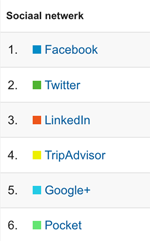 ດຽວນີ້ທ່ານຈະເຫັນສະຖິຕິສະຖິຕິຂອງການໂຄສະນາຂອງທ່ານ! ຂ້າງເທິງບັນຊີລາຍຊື່ຂອງສະຖິຕິທ່ານຈະເຫັນເມນູເລື່ອນລົງທີ່ມິຕິຂັ້ນສອງຢູ່. ທ່ານຍັງສາມາດເຂົ້າໄປໃນແຄມເປນຂອງທ່ານໄດ້ຢ່າງເລິກເຊິ່ງແລະມີສະຖິຕິທີ່ທ່ານຕ້ອງການ.
ດຽວນີ້ທ່ານຈະເຫັນສະຖິຕິສະຖິຕິຂອງການໂຄສະນາຂອງທ່ານ! ຂ້າງເທິງບັນຊີລາຍຊື່ຂອງສະຖິຕິທ່ານຈະເຫັນເມນູເລື່ອນລົງທີ່ມິຕິຂັ້ນສອງຢູ່. ທ່ານຍັງສາມາດເຂົ້າໄປໃນແຄມເປນຂອງທ່ານໄດ້ຢ່າງເລິກເຊິ່ງແລະມີສະຖິຕິທີ່ທ່ານຕ້ອງການ.
ຕົວຢ່າງອີກອັນ ໜຶ່ງ ແມ່ນການວັດແທກຂອງສື່ສັງຄົມຂອງທ່ານ. ຜົນໄດ້ຮັບທີ່ແນ່ນອນແມ່ນມາຈາກໃສ? ດຽວນີ້ທ່ານສາມາດອອກໄປຫາຕົວທ່ານເອງ! ເລີ່ມຕົ້ນວັດແທກເຟສບຸກ, ວັດແທກ Instagram, Linkedin ຫຼື Twitter.
ເລີ່ມຕົ້ນວັດແທກລິ້ງທີ່ແຕກຕ່າງກັນໃນ Facebook ໃນ Analytics
- ຕື່ມຂໍ້ມູນໃສ່ໃນລິ້ງສະເພາະ
- ລະບຸແຫຼ່ງທີ່ມາຂອງລິ້ງ is on Facebook
- ໃສ່ຕົວກາງ, ຕົວຢ່າງ: comment-group-x, profilelink, comment-mypage or update-page
- ໃສ່ຊື່ ສຳ ລັບແຄມເປນ online“ ສັງຄົມ”
ເລີ່ມຕົ້ນວັດແທກສິ່ງຕ່າງໆໃນ Instagram ໃນ Analytics
- ຕື່ມຂໍ້ມູນໃສ່ໃນລິ້ງສະເພາະ
- ລະບຸແຫຼ່ງທີ່ລິ້ງຢູ່ໃນ Instagram
- ກະລຸນາໃສ່ສື່ກາງ (“ profilelink”)
- ໃສ່ຊື່ ສຳ ລັບແຄມເປນ online“ ສັງຄົມ”
ເລີ່ມຕົ້ນວັດແທກການເຊື່ອມຕໍ່ທີ່ແຕກຕ່າງກັນກ່ຽວກັບ Linkedin ໃນ Analytics
- ຕື່ມຂໍ້ມູນໃສ່ໃນລິ້ງສະເພາະ
- ລະບຸແຫຼ່ງທີ່ເຊື່ອມຕໍ່ຢູ່ເທິງ Linkedin
- ໃສ່ຕົວຢ່າງ Medium: comment-group-x, profilelink, comment-x or update-profile
- ໃສ່ຊື່ ສຳ ລັບແຄມເປນ online“ ສັງຄົມ”
ເລີ່ມຕົ້ນວັດແທກລິ້ງທີ່ແຕກຕ່າງກັນໃນ Twitter ໃນ Analytics
- ຕື່ມຂໍ້ມູນໃສ່ໃນລິ້ງສະເພາະ
- ລະບຸແຫຼ່ງທີ່ມີລິ້ງຢູ່ໃນ Twitter
- ໃສ່ຂະ ໜາດ ກາງ, ຕົວຢ່າງ: ຕອບ, ເຊື່ອມຕໍ່ໂປຼໄຟລ໌ຫຼືອັບເດດສະເພາະ.
- ໃສ່ຊື່ ສຳ ລັບແຄມເປນ online“ ສັງຄົມ”
ເມື່ອທ່ານສ້າງມັນແບບນີ້ທຸກສິ່ງທຸກຢ່າງຈະເຫັນໄດ້ໃນການໂຄສະນາສັງຄົມ. ທ່ານຍັງສາມາດວິເຄາະສັງຄົມທີ່ແຕກຕ່າງກັນດ້ວຍຕົນເອງ. ເມື່ອທ່ານເຊື່ອມໂຍງສະເພາະທ່ານກໍ່ສາມາດເຫັນໄດ້ວ່າລິ້ງໃດທີ່ມີຜົນດີທີ່ສຸດແລະເນັ້ນໃສ່ລິ້ງນັ້ນ. ຫຼືໃຫ້ພະລັງງານເພີ່ມເຕີມຕໍ່ກັບການເຊື່ອມຕໍ່ອື່ນໆ.
ດຽວນີ້ໄປໂດຍກົງ ຜູ້ສ້າງ URL ຂອງ Google ແລະເລີ່ມຕົ້ນວັດແທກການໂຄສະນາທາງອິນເຕີເນັດຂອງທ່ານ